Puisi Khalil Gibran
KHALIL GIBRAN
Are You In Love With Someone?
When you are together with that special someone, you pretend to ignore that person.
But when that special someone is not around, you might look around to find them.
At that moment, you are in love.Although there is someone else who always makes you laugh,your eyes and attention might go only to that special someone.
Then, you are in love.
If you are much more excited for one short e-mail fromthat special someone than other many long e-mails,you are in love.
When you get a couple of free movie tickets, you wouldnot hesitate to think of that special someone.
Then, you are in love.You keep telling yourself, "that special someone is just a friend", but you realize that you can not avoid that person's special attraction.
At that moment, you are in love.
While you are reading this e-mail, if someoneappears in your mind,then u are in love with that person.
Love Is Unseen
Kenapa kita menutup mata ketika kita tidur?
ketika kita menangis?
ketika kita membayangkan?
Ini karena hal terindah di dunia TIDAK TERLIHAT...
Ada hal-hal yang tidak ingin kita lepaskan..
Ada orang-orang yang tidak ingin kita tinggalkan...
Tapi ingatlah...
melepaskan BUKAN akhir dari dunia..
melainkan awal suatu kehidupan baru..
Kebahagiaan ada untuk mereka yang menangis,
Mereka yang tersakiti,
mereka yang telah mencari...
dan mereka yang telah mencoba..
Karena MEREKALAH yang bisa menghargai
betapapentingnya orang yang telah menyentuh kehidupanmereka...
CINTA yang AGUNG
Adalah ketika kamu menitikkan air matadan MASIH peduli terhadapnya..
Adalah ketika dia tidak mempedulikanmu dan kamu MASIHmenunggunya dengan setia..
Adalah ketika dia mulai mencintai orang laindan kamu MASIH bisa tersenyum sembari berkata 'Akuturut berbahagia untukmu'Apabila cinta tidak berhasil...
BEBASKAN dirimu...
Biarkan hatimu kembali melebarkan sayapnyadan terbang ke alam bebas LAGI ..
Ingatlah...
bahwa kamu mungkin menemukan cinta dankehilangannya..
tapi..
ketika cinta itu mati..
kamu TIDAK perlu matibersamanya...
Orang terkuat BUKAN mereka yang selalumenang..
MELAINKAN mereka yang tetap tegar ketikamereka jatuh
Kamis, 22 Oktober 2009
Diposting oleh sweet sixteen di 22.43 0 komentar
cinta Sejati
Cinta Sejati
Kujalani hidup mengaruhi samudra
Mengayuh dayung menjalankan bahtera
Mencari penawar rasa di hati
Mencari makna cinta sejati
Kini ku tahu makna cinta
Cinta bukanlah sekedar rasa
Cinta bukanlah sekedar tutur kata
Dan cinta, bukan sekedar pengorbanan raga
Jika cinta sekedar rasa
Pasti hati kan tersiksa
Jika cinta sekedar ucapan
Manusia pasti dalam kebinasaan
Jika cinta sekedar pengorbanan
Tiada jiwa ini merasa aman
Cinta sejati adalah perasaan
Terungkap dengan ucapan
Tertuang dengan pengorbanan
Diposting oleh sweet sixteen di 22.37 0 komentar
Senin, 05 Oktober 2009
Lembaga Tinggi Negara sebelum dan sesudah Amandemen
LEMBAGA NEGARA SEBELUM DAN SESUDAH AMANDEMEN YANG KE -4
Undang – undang dibuat harus sesuai dengan keperluan dan harus peka zaman, artinya aturan yang dibuat oleh para DPR kita sebelum di syahkan menjadi Undang-undang sebelumnya harus disosialisasikan dahulu dengan rakyat, apakah tidak melanggar norma- norma adat atau melanggar hak – hak azazi manusia. Salah satu bukti bahwa Undang – Undang yang sudah tidak relevan lagi dengan kondisi zamanya adalah Undang-Undang dasar 1945. Dengan mengalami empat kali perubahan yang masing – masing tujuanya tidak lain hanya untuk bisa sesuai dengan kehendak rakyat dan bangsa kita, dalam arti bisa mewakili aspirasi rakyat yang disesuaikan zamanya , dimana dalam amandemen yang ke 4 rakyat memegang kekuasaan yang paling tinggi, sangat berbeda dengan sebelum amandemen yang MPR merupakan wakil rakyat untuk mewujudkan aspirasinya yang salah satu tugasnya adalah dalam memilih Presiden dan Wakil Presiden, karena dianggap sebagai bentuk pemerintahan yang korup, syarat dengan aroma KKN yang membentuk kekuasaan tak terbatas terhadap Presidenya. Kita tahu bahwa dalam masa Orde Baru Presiden kita tidak pernah mengalami pergantian selama 32 tahun meski telah mengalami Pemilihan Umum sebanyak tidak kurang dari 6 kali Pemilu. Oleh sebab itu para mahasiswa kita dan para aktivis lainya mengadakan Reformasi yang berimbas juga pada reformasi didalam isi Undang-Undang Dasar 1945.
Adapun perbedaan kelembagaan dan tugas kenegaraaan sebelum dan sesudah amandemen ke -4.
A. SEBELUM AMANDEMEN KE -4 Pada saat sebelum amandemen ke -4 lembaga tertinggi Negara adalah MPR seperti yang tersebut dalam UUD 1945 pasal 1 ayat 2 menyebutkan bahwa kedaulatan adalah ditangan rakyat dan dilakukan sepenuhnya oleh Majelis Pemusyarawatan Rakyat.Adapun lembaga Tinggi Negara pada saat itu adalah Dewan Perwakilan Rakyat (DPR),Presiden, Badan Pemeriksa Keuangan BPK, Dewan Pertimbangan Agung (DPA) dan Mahkamah Agung. Berikut bagan Lembaga Negara sebelum amandemen yang ke -4.
Tugas kenegaraan Lembaga Tinggi Negara Sebelum amandemen:
1 . MPR
* Sebagai Lembaga Tertinggi Negara diberi kekuasaan tak terbatas (super power) karena “kekuasaan ada di tangan rakyat dan dilakukan sepenuhnya oleh MPR” dan MPR adalah “penjelmaan dari seluruh rakyat Indonesia” yang berwenang menetapkan UUD, GBHN, mengangkat presiden dan wakil presiden.
* Susunan keanggotaannya terdiri dari anggota DPR dan utusan daerah serta utusan golongan yang diangkat.
Dalam praktek ketatanegaraan, MPR pernah menetapkan antara lain:
* Presiden, sebagai presiden seumur hidup.
* Presiden yang dipilih secara terus menerus sampai 7 (tujuh) kali berturut turut.
* Memberhentikan sebagai pejabat presiden.
* Meminta presiden untuk mundur dari jabatannya.
* Tidak memperpanjang masa jabatan sebagai presiden.
* Lembaga Negara yang paling mungkin menandingi MPR adalah Presiden, yaitu dengan memanfaatkan kekuatan partai politik yang paling banyak menduduki kursi di MPR.
2. PRESIDEN / WAPRES
* Presiden memegang posisi sentral dan dominan sebagai mandataris MPR, meskipun kedudukannya tidak “neben” akan tetapi “untergeordnet”.
* Presiden menjalankan kekuasaan pemerintahan negara tertinggi (consentration of power and responsiblity upon the president).
* Presiden selain memegang kekuasaan eksekutif (executive power), juga memegang kekuasaan legislative (legislative power) dan kekuasaan yudikatif (judicative power).
* Presiden mempunyai hak prerogatif yang sangat besar.
* Tidak ada aturan mengenai batasan periode seseorang dapat menjabat sebagai presiden serta mekanisme pemberhentian presiden dalam masa jabatannya.
3. DPR
* Memberikan persetujuan atas RUU yang diusulkan presiden.
* Memberikan persetujuan atas PERPU.
* Memberikan persetujuan atas Anggaran.
* Meminta MPR untuk mengadakan sidang istimewa guna meminta pertanggungjawaban presiden.
4. DPA DAN BPK
* Di samping itu, UUD 1945 tidak banyak mengintrodusir lembaga-lembaga negara lain seperti DPA dan BPK dengan memberikan kewenangan yang sangat minim.
5. MA
* Merupakan lembaga tinggi Negara dari peradilan Tata Usaha Negara,PN,PA,dan PM.
B.SESUDAH AMANDEMEN KE -4
Sebagai kelembagaan Negara, MPR RI tidak lagi diberikan sebutan sebagai lembaga tertinggi Negara dan hanya sebagai lembaga Negara, seperti juga, seperti juga DPR, Presiden, BPK dan MA. Dalam pasal 1 ayat (2) yang telah mengalami perubahan perihal kedaulatan disebutkan bahwa kedaulatan berada ditangan rakyat dan dilaksanakan menurut undang-undang dasar sehingga tampaklah bahwa MPR RI tidak lagi menjadi pelaku/pelaksana kedaulatan rakyat. Juga susunan MPR RI telah berubah keanggotaanya, yaitu terdiri atas anggota DPR dan Dewan Perakilan Daerah (DPD), yang kesemuanya direkrut melalui pemilu.
Perlu dijelaskan pula bahwa susunan ketatanegaraan dalam kelembagaan Negara juga mengalami perubahan, dengan pemisahan kekuasaan, antara lain adanya lembaga Negara yang dihapus maupun lahir baru, yaitu sebagai Badan legislative terdiri dari anggota MPR, DPR, DPD, Badan Eksekutif Presiden dan wakil Presiden, sedang badan yudikatif terdiri atas kekuasaan kehakiman yaitu mahkamah konstitusi (MK) sebagai lembaga baru, Mahkamah Agung (MA), dan Komisi Yudisial (KY) juga lembaga baru. Lembaga Negara lama yang dihapus adalah dewan Pertimbangan Agung (DPA), dan Badan pemeriksa keuangan tetap ada hanya diatur tersendiri diluar kesemuanya/dan sejajar.
Tugas dan kewenagan MPR RI sesudah perubahan, menurut pasal 3 UUD 1945 ( perubahan Ketiga ).
a. Majelis Permusyawaran Rakyat berwenang mengubah dan menetapkan UUD
b. Majelis Permusyawaran Rakyat melantik Presiden dan/atau Wakil Presiden.
c. Majelis Permusyawaran Rakyat hanya dapat memberhentikan presiden dan/atau Wakil Presiden dalam masa jabatannya menurut undang-undang dasar ( impeachment ).
Undang-Undang Dasar merupakan hukum tertinggi dimana kedaulatan berada di tangan rakyat dan dijalankan sepenuhnya menurut UUD. UUD memberikan pembagian kekuasaan (separation of power) kepada 6 Lembaga Negara dengan kedudukan yang sama dan sejajar, yaitu Presiden, Majelis Permusyawaratan Rakyat (MPR), Dewan Perwakilan Rakyat (DPR), Dewan Perwakilan Daerah (DPD), Badan Pemeriksa Keuangan (BPK), Mahkamah Agung (MA), dan Mahkamah Konstitusi (MK).
Perubahan (Amandemen) UUD 1945:
* Mempertegas prinsip negara berdasarkan atas hukum [Pasal 1 ayat (3)] dengan menempatkan kekuasaan kehakiman sebagai kekuasaan yang merdeka, penghormatan kepada hak asasi manusia serta kekuasaan yang dijalankan atas prinsip due process of law.
* Mengatur mekanisme pengangkatan dan pemberhentian para pejabat negara, seperti Hakim.
* Sistem konstitusional berdasarkan perimbangan kekuasaan (check and balances) yaitu setiap kekuasaan dibatasi oleh Undang-undang berdasarkan fungsi masing-masing.
* Setiap lembaga negara sejajar kedudukannya di bawah UUD 1945.
* Menata kembali lembaga-lembaga negara yang ada serta membentuk beberapa lembaga negara baru agar sesuai dengan sistem konstitusional dan prinsip negara berdasarkan hukum.
* Penyempurnaan pada sisi kedudukan dan kewenangan maing-masing lembaga negara disesuaikan dengan perkembangan negara demokrasi modern.
Tugas Lembaga Tinggi Negara sesudah amandemen ke – 4 :
A. MPR
· Lembaga tinggi negara sejajar kedudukannya dengan lembaga tinggi negara lainnya seperti Presiden, DPR, DPD, MA, MK, BPK.
· Menghilangkan supremasi kewenangannya.
· Menghilangkan kewenangannya menetapkan GBHN.
· Menghilangkan kewenangannya mengangkat Presiden (karena presiden dipilih secara langsung melalui pemilu).
· Tetap berwenang menetapkan dan mengubah UUD.
· Susunan keanggotaanya berubah, yaitu terdiri dari anggota Dewan Perwakilan Rakyat dan angota Dewan Perwakilan Daerah yang dipilih secara langsung melalui pemilu.
B. DPR
· Posisi dan kewenangannya diperkuat.
· Mempunyai kekuasan membentuk UU (sebelumnya ada di tangan presiden, sedangkan DPR hanya memberikan persetujuan saja) sementara pemerintah berhak mengajukan RUU.
· Proses dan mekanisme membentuk UU antara DPR dan Pemerintah.
· Mempertegas fungsi DPR, yaitu: fungsi legislasi, fungsi anggaran, dan fungsi pengawasan sebagai mekanisme kontrol antar lembaga negara.
C. DPD
· Lembaga negara baru sebagai langkah akomodasi bagi keterwakilan kepentingan daerah dalam badan perwakilan tingkat nasional setelah ditiadakannya utusan daerah dan utusan golongan yang diangkat sebagai anggota MPR.
· Keberadaanya dimaksudkan untuk memperkuat kesatuan Negara Republik Indonesia.
· Dipilih secara langsung oleh masyarakat di daerah melalui pemilu.
· Mempunyai kewenangan mengajukan dan ikut membahas RUU yang berkaitan dengan otonomi daerah, hubungan pusat dan daerah, RUU lain yang berkait dengan kepentingan daerah.
D. BPK
· Anggota BPK dipilih DPR dengan memperhatikan pertimbangan DPD.
· Berwenang mengawasi dan memeriksa pengelolaan keuangan negara (APBN) dan daerah (APBD) serta menyampaikan hasil pemeriksaan kepada DPR dan DPD dan ditindaklanjuti oleh aparat penegak hukum.
· Berkedudukan di ibukota negara dan memiliki perwakilan di setiap provinsi.
· Mengintegrasi peran BPKP sebagai instansi pengawas internal departemen yang bersangkutan ke dalam BPK.
E. PRESIDEN
· Membatasi beberapa kekuasaan presiden dengan memperbaiki tata cara pemilihan dan pemberhentian presiden dalam masa jabatannya serta memperkuat sistem pemerintahan presidensial.
· Kekuasaan legislatif sepenuhnya diserahkan kepada DPR.
· Membatasi masa jabatan presiden maksimum menjadi dua periode saja.
· Kewenangan pengangkatan duta dan menerima duta harus memperhatikan pertimbangan DPR.
· Kewenangan pemberian grasi, amnesti dan abolisi harus memperhatikan pertimbangan DPR.
· Memperbaiki syarat dan mekanisme pengangkatan calon presiden dan wakil presiden menjadi dipilih secara langsung oleh rakyat melui pemilu, juga mengenai pemberhentian jabatan presiden dalam masa jabatannya.
F. MAHKAMAH AGUNG
· Lembaga negara yang melakukan kekuasaan kehakiman, yaitu kekuasaan yang menyelenggarakan peradilan untuk menegakkan hukum dan keadilan [Pasal 24 ayat (1)].
· Berwenang mengadili pada tingkat kasasi, menguji peaturan perundang-undangan di bawah Undang-undang dan wewenang lain yang diberikan Undang-undang.
· Di bawahnya terdapat badan-badan peradilan dalam lingkungan Peradilan Umum, lingkungan Peradilan Agama, lingkungan Peradilan militer dan lingkungan Peradilan Tata Usaha Negara (PTUN).
· Badan-badan lain yang yang fungsinya berkaitan dengan kekuasaan kehakiman diatur dalam Undang-undang seperti : Kejaksaan, Kepolisian, Advokat/Pengacara dan lain-lain.
G. MAHKAMAH KONSTITUSI
· Keberadaanya dimaksudkan sebagai penjaga kemurnian konstitusi (the guardian of the constitution).
· Mempunyai kewenangan: Menguji UU terhadap UUD, Memutus sengketa kewenangan antar lembaga negara, memutus pembubaran partai politik, memutus sengketa hasil pemilu dan memberikan putusan atas pendapat DPR mengenai dugaan pelanggaran oleh presiden dan atau wakil presiden menurut UUD.
· Hakim Konstitusi terdiri dari 9 orang yang diajukan masing-masing oleh Mahkamah Agung, DPR dan pemerintah dan ditetapkan oleh Presiden, sehingga mencerminkan perwakilan dari 3 cabang kekuasaan negara yaitu yudikatif, legislatif, dan eksekutif.
H. KOMISI YUDISIAL
· Tugasnya mencalonkan Hakim Agung dan melakukan pengawasan moralitas dank ode etik para Hakim.
Diposting oleh sweet sixteen di 23.57 0 komentar
Rabu, 12 Agustus 2009
Cara MeNgatasi Kulit Berrminyak
Cara Tradisional Mengatasi Kulit yang Berminyak
Memiliki kulit wajah yang cenderung berminyak memang akan membuat kita agak jengkel, apalagi dengan wajah yang berminyak akan membuat penampilan kita jadi kurang menarik, selain wajah yang mengkilat, debu/kotoran yang sering menempel di pori kulit dan bisa mengakibatkan jerawat muncul. Sudah banyak jenis/merk kosmetik yang dapat mengurangi minyak berlebih, seperti facial foam yang anti minyak dan juga krim sunblok yang dapat mengurangi kadar minyak berlebih.
Faktor penyebab kulit berminyak :
- Sudah pasti pola makan yang buruk akan menjadi penyebab lebihnya kadar minyak, terlalu banyaknya lemak dalam tubuh yang bisa berasal dari makan-makanan yang manis dan berlemak tinggi.
- Faktor Hormonal yang bisa menjadi salah satu pula mengapa kulit menjadi berminyak, hormon yang tidak seimbang atau pada saat masa puber yang bisa menjadi pemicu.
- Pemilihan jenis kosmetik yang tidak tepat bisa menjadi kadar minyak di wajah menjadi meningkat.
- Faktor keturunan bisa dikatakan juga menjadi factor kulit berminyak, biasanya orang tua yang mempunyai masalah kulit berminyak, akan diwariskan juga ke anaknya.
- Pengaruh obat-obatan seperti obat untuk KB bisa memicu kulit menjadi berminyak.
Tradisional Herbal :
Mungkin saya akan menerangkan pengalaman saya untuk mengurangi kelebihan minyak berlebih secara tradisional, karena menurut saya lebih hemat, cepat dan aman tanpa efek samping.dan disini saya menggunakan daun seledri yang sangat ampuh selain bisa mengobati darah tinggi, namun juga bisa mengurangi kadar minyak di wajah.
Daun Seledri atau bisa dikenal dengan nama Apium Graveolens yang bisa anda temui di pasar atau di kebun rumah anda, karena nama daun seledri sudah tidak asing lagi di telinga kita, daun nya juga sering di buat aneka masakan,dan juga bisa dijadikan obat kesehatan.
Cara Penggunaanya :
- Ambil daun Seledri secukupnya lalu dipotong hingga kecil-kecil, dan setelah di potong kecil-kecil, potongan seledri tersebut dimasukan ke dalam panic yang sudah dimasuki air yang mendidih, dan biarkan rendaman seledri panas tersebut selama 15-20 menit lamanya, setelah didiamkan selama 15-20 menit, dan bisa dibiarkan agar dingin (20-30 menit).
- Oleskan air Seledri yang sudah direbus dan sudah dingin tadi ke bagian seluruh wajah, biarkan hingga air Seledri tersebut meresap dan mengering.Setelah air Seledri meresap dan mengering bisa dibilas atau dibersihkan dengan air hingga bersih. Gunakan 2 hari 1 kali pemakaian untuk mendapatkan hasil yang maksimal.
Diposting oleh sweet sixteen di 23.05 0 komentar
Jumat, 19 Juni 2009
Tahap IV Menyimpan dan Mencetak Mail Merge
# Finish and Merge Pada tahap ini, klik tombol Finish & Merge dan pilih:
* Print Documents, untuk mencetak surat.
Ada 3 pilihan:
1. All untuk mencetak semua surat.
2. Current record untuk mencetak surat pada halaman yang aktif.
3. Isi nomor urut data pada kotak From dan To, untuk mencetak surat yang dipilih saja.
Diterbitkan BY DJ_fiqri On 6/19/2009 10:10:00 AM 0 komentar Link ke posting ini
Mail merge
Mail merge membantu kita untuk membuat sebuah dokumen (misalnya surat) yang isinya sama untuk penerima yang berbeda secara cepat dan mudah. Fitur ini sangat membantu terutama bila penerimanya sangat banyak.
Mail merge juga dapat digunakan untuk membuat sertifikat, label, dan amplop.
- Untuk membuat mail merge terdiri dari 2 dokumen, yaitu:
- Dokumen Master, dokumen yang isinya sama untuk semua penerima.
- Data Source, yaitu dokumen yang isinya khusus untuk masing-masing penerima, misalnya nama dan alamat penerima.
Data source dapat berupa data di Excel, Access, Contact pada Outlook dan sebagainya.
- Pada tutorial ini, data source menggunakan Excel, karena cara ini lebih cepat. Selain itu:
- Lebih mudah mengontrol dan menambah data baru.
- Lebih mudah membaca data yang ditampilkan di lembar kerja Excel terutama bila kita ingin memperbaiki kekeliruan seperti salah pengejaan dan sebagainya.
- Juga mempermudah menyalin data source pada dokumen Excel ke lembar kerja yang lain.
Misalnya dalam membuat sertifikat pelatihan yang pesertanya lebih kurang sama, maka akan lebih mudah memilih nama pada lembar kerja tersebut dan menyalinnya ke dokumen (data source) baru.
Langkah-langkah membuat mail merge adalah sebagai berikut:
- Tahap I Membuat Data Source
- Buat data source di Excel seperti contoh di bawah ini dan simpan dengan nama Data Surat.

- Buat dokumen master surat di Word seperti contoh di bawah ini dan simpan dengan nama Master Surat.
Beri jarak untuk menaruh nama dan alamat.
Dokumen ini jangan ditutup karena kita akan lanjutkan ke langkah berikut: menggabungkan Data Source dengan Dokumen Master.
- Pada Mailings tab, grup Start Mail Merge, klik Start Mail Merge.

- Selanjutnya kita akan memilih data source.
- Pada Mailings tab, grup Start Mail Merge, klik Select Recipients.
- Pilih Use Existing List, dan cari lokasi dokumen (Data Surat) pada kotak dialog Select Data Source. Kemudian klik Open untuk menampilkan kotak dialog Select Table.
- Pada kotak dialog Select Table, klik lembar kerja yang berisi sumber data dan pastikan kotak First row of data contains column headers dicentang. Kemudian klik OK.
- Sekarang kita akan menempatkan data pada masing-masing tempatnya.
- Taruh di kursor di bawah tulisan Kepada Yth., kemudian pada Mailings tab, grup Write & Insert Fields, klik Insert Merge Field dan pilih Nama.
- Lakukan juga hal yang sama pada Alamat dan sekarang tampilan dokumen akan seperti contoh di bawah ini.
Data ditampilkan dalam tanda kurung siku dua <>.
- Di sini kita dapat mengatur format surat, seperti memberi cetak tebal pada Nama dan sebagainya.
- Bila hanya data tertentu saja yang ingin dipilih, lakukan cara berikut:
- Pada Mailings tab, grup Start Mail Merge, klik Edit Recipient List.
- Di kotak dialog Mail Merge Recipients, kosongkan kotak pada daftar seperti contoh di bawah ini.
- Bila ada penambahan data baru di Excel, klik nama dokumen pada Data Source dan klik tombol Refresh. Data yang baru akan ditampilkan di daftar.
- Untuk melihat hasil penggabungan, klik tombol PreviewResults.
Surat akan ditampilkan per data. Klik tanda panah untuk berpindah antar data.
Jika masih ada yang ingin diubah, klik lagi tombol PreviewResults dan lakukan perubahan yang diinginkan.
- Pada tahap ini, klik tombol Finish & Merge dan pilih:
- Print Documents, untuk mencetak surat.
Ada 3 pilihan:- All untuk mencetak semua surat.
- Current record untuk mencetak surat pada halaman yang aktif.
- Isi nomor urut data pada kotak From dan To, untuk mencetak surat yang dipilih saja.

- Edit Individual Documents, untuk menyimpan hasil penggabungan ke dokumen baru.
Pilihan sama dengan di atas (All, Current record dan nomor urut tertentu).
Pada dokumen baru, setiap surat akan ditampilkan per halaman. Jangan lupa menyimpan dokumen baru tersebut
- Print Documents, untuk mencetak surat.
Tahap II Membuat Dokumen Master
Tahap III Menggabungkan Data Source dengan Dokumen Master
- Tips:

Tahap IV Menyimpan dan Mencetak Mail Merge

dikutip dari http://computer1001.blogspot.com/2008/10/cara-membuat-mail-merge-di-word-2007.htm
Tips Membuat Mailmerge Label
Apa itu mailmerge? Gini, kamu disuruh mengirim ucapan tahun baru ke 1000 orang. Kemudian, supaya mudah dan cepat, kita cetak alamat setiap orang di atas label undangan. Nggak mungkin dong kita ketik satu2 di format label yang kemarin kita buat?
Untuk itu, kita gunakan 2 file, yang satu berupa template label, yang kedua adalah pangkalan data/database alamat berupa file Excel, MS Access, MS Outlook address book dll. Itu yang disebut mailmerge.
Biar nggak bingung, mending kita praktekkan langsung aja ya! ;-)
Oh ya, di sini saya menggunakan software MS Word 2003 dan MS Excell.
================================================
Mari kita mulai langkah demi langkah:
1. Kita buka template yang kemarin kita buat untuk Label no. 103.




5. Karena kita ingin menggunakan format label yg sudah kita buka tadi, pilih "Use current Document".

6. Kemudian kita pilih, "Use existing List", ini artinya kita ingin menggunakan file berisi alamat yg kita punya. Setelah itu klik "Browse" untuk mencari lokasi dimana file Excel yang mau kita pakai berada dalam komputer kita.

7. Sebagai contoh, saya menggunakan file excel yg berisi data member mailing list pustakawan CGIAR berikut.

8. Setelah itu, kita pilih pada sheet mana data alamat tersebut berada.




13. Ketika kamu klik "Insert", maka ruas2 itu muncul di label. Lihat gambar dibawah.

14. Yah sekarang tinggal sesuaikan susunannya. Tinggal klik enter biar susunannya turun ke bawah. Trus select dan bold fontnya sesuai kebutuhan.

15. Oh iya, saya lupa mengaktifkan toolbar mailmerge. Coba ikutin gambar di bawah ini aja ya.

16. Kalau recipient atau penerima suratnya buanyak banget, misalnya 100 orang ya, pasti kita ingin agar kita bisa mencetak secara berkesinambungan. Label 1 berisi nama A label kedua si B dst. Karena itu kita harus tambahin Macro dari Mailmerge Toolbar. Klik toolbar mailmerge yg judulnya "Insert Word Field", kemudian klik "Next Record".

17. Macro word field "Next Record" itu dikopi dan paste di setiap label ya. Biar masing2 label menampilkan record yang berurutan.

18. Hasilnya akan seperti di bawah ini. Klik "Preview Your Label" di bagian bawah panel sebelah kanan. Kalo hasilnya menampilkan satu lembar label satu record, berarti masih ada kesalahan di langkah sebelumnya. Coba dicek lagi. Kalo bingung, coba lagi saja dari awal.

19. Maka MS Word akan menampilkan semua data nama dan alamat di label anda.


21. Saya tidak tampilkan preview seperti apa dokumen yang dihasilkan. Kalian mesti mencobanya sendiri. Bila anda ingin mencetak nama2 tertentu saja dalam pangkalan data anda, anda bisa memilih secara manual nama tersebut. Dengan mengedit recipent list. Ini ada di langkah sebelumnya. Coba kamu cari lagi ke atas deh.

sumber : http://larassejati.multiply.com/journal/item/426?&item_id=426&view:replies=threaded
Diposting oleh sweet sixteen di 18.39 0 komentar
Rabu, 20 Mei 2009
Tips dan trik menghindari jenis kejahatan di internet
Tips dan trik menghindari jenis kejahatan di internet
Penipuan di Internet sekarang merajalela, jika Anda tidak mengetahuinya, kemungkian Anda akan menjadi korban. Para penipu ini bisa mengambil uang kita dengan berbagai cara atau memfitnah kita. Yang jelas sangat merugikan kita. Penipu biasanya memanfaatkan goncangan psikologis dan membuat orang mengabaikan akal sehat.
- Undian Berhadiah
- Sering sekali ada orang yang menerima email berisi Anda memenangkan undian berhadiah. Bisa dari Yahoo, Microsoft, atau yang lain. Jangan mempercayai email ini. Jika Anda penasaran sekali, kontak langsung Yahoo atau Microsoft atau siapapun yang dikabarkan dalam email tersebut akan memberi hadiah.
- Pencegahan: Jangan percaya apalagi transfer uang terlebih dahulu sebelum Anda memastikan kebenaran undian berhadiah.
- Bisnis Palsu
- Bisnis ini biasanya MLM (Anda harus merekrut member). Termasuk di dalam kategori ini adalah HYIP (High Yield Investment Program). HYIP bukan bisnis investasi tetapi permainan uang.
- Pencegahan: Mendapatkan uang dengan mudah itu tidak ada. Selidiki siapa yang menyelenggrakan bisnis tersebut (alamat, badan hukum) jika akan bergabung dengan suatu bisnis..
- Phising
- Phising adalah teknik penipuan untuk mencuri password Anda atau informasi pribadi Anda. Pelaku phising sering membuat website palsu yang mirip dengan aslinya, sehingga korban memasukkan nomor rekening dan password di website penipu.
- Pencegahan: jangan mengklik link di email, selalu periksa URL sebelum login. Misalnya jika mau login ke yahoo mail, pastikan URL-nya mail.yahoo.com.
- Program Pay To
- Anda mendapat tawaran untuk mengikuti program yang akan membayar Anda jika Anda mengklik email atau banner. Diantaranya memang mereka membayar Anda, namun sebagian besar mereka tidak membayar Anda. Ciri-ciri penyelenggara bisnis ini yang menipu adalah jika mereka menyaratkan Anda harus memperoleh poin sejumlah tertentu (misalnya 100 USD) sebelum mereka membayar Anda. Kenyataannya, poin Anda tidak pernah mencapai jumlah ini.
- Pencegahan: Tidak mengikuti program ini, kalau Anda tertarik mengikuti, selalu memeriksa forum yang membahas program tersebut dan mencari tahu apakah membernya dibayar.
- Piramida Uang
- Mirip MLM tapi tanpa produk. Anda diminta untuk mentransfer uang ke nama nomer pertama, Anda masuk ke nomor terakhir. Anda diminta menyebarkan email tersebut ke banyak orang. Bisnis seperti ini tidak berjalan dan hanya membuang waktu Anda.
- Pencegahan: Tidak mengikuti bisnis piramida uang.
- Pencucian Uang
- Anda mendapat email bahwa ada harta warisan yang perlu dicairkan. Anda diminta membantu dengan menyediakan rekening bank untuk ditransfer. Uangnya sebenarnya tidak ada, kalaupun ada dan ditransfer ke rekening Anda, uang itu adalah hasil curian dan Anda akan berurusan dengan hukum.
- Pencegahan: Jangan pernah tergiur dengan penawaran ini.
- Hacking & Cracking
- Anda tiba-tiba tidak bisa login di email, password salah terus! Padahal Anda merasa tidak pernah mengganti password. Atau E-gold atau paypal Anda tiba-tiba habis ada yang menguras. Pelakunya adalah hacker atau cracker yang mencuri password Anda dan mentransfer ke rekening mereka.
- Pencegahan: Selalu memasang antivirus dan tidak mengakses rekening online di warnet, selalu gunakan komputer pribadi jika Anda harus mengakses rekening online.
- Software yang berisi virus / trojan
- Anda mendownload software dan merasa nyaman menggunakannya. Tiba-tiba rekening Anda ada yang membobol.
- Pencegahan: Selalu gunakan antivirus terbaru yang sudah diupdate ketika membuka Internet.
- Penyedia layanan email palsu
- Anda mendapat email yang berisi iklan bahwa ada sebuah layanan email yang sangat fantastis, misalnya tanpa batasan kapasitas, anonim, bahkan Anda akan mendapat dollar jika registrasi. Itu semua bohong. Jika Anda menggunakan email tersebut, maka data-data pribadi Anda akan dicuri oleh penyedia email palsu tersebut.
- Pencegahan: Jangan mendaftar email ke tempat yang tidak dapat dipercaya, gunakan yahoo atau gmail yang terpercaya.
- Email palsu (Fake Mail)
- Anda mendapat e-mail seolah-olah dari admin yahoo, admin e-gold atau paypal. Email ini menyatakan Anda harus login untuk verifikasi data. Anda sangat terkejut dan segera membuka link yang ada dalam pesan email tersebut. Anda diminta memasukkan password Anda. Jika ini terjadi berarti Anda telah tertipu, karena mengirimkan password ke hacker / cracker.
- Pencegahan: Jangan mengklik link dalam email, apalagi setelah Anda klik, Anda harus memasukkan password Anda. Ini halaman palsu.
- Email Berantai (Chain / Hoax Letter)
- Anda pasti sering mendapatkan email yang menganjurkan untuk meneruskan pesan (forward) tersebut ke orang lain. Mungkin ada ancaman atau Anda ingin membantu seseorang, atau dengan meneruskan email tersebut Anda akan mendapatkan hadiah. Hampir semua email berantai adalah bohong. Hanya membuang waktu Anda.
- Pencegahan: Jangan meneruskan email yang menyarankan Anda untuk meneruskan email kepada orang lain.
Berhati-hatilah! Ada dua pedoman penting:
- Berhati-hati dan tidak mudah percaya.
- Sesuatu yang terlalu bagus untuk ada, itu berarti tidak ada.
Diposting oleh sweet sixteen di 01.21 0 komentar
Jenis Penipuan / Kejahatan di Internet
Jenis Penipuan / Kejahatan di Internet
Kejahatan komputer dapat dikategorikan sebagai kejahatan "White Colar Crime", yang dalam beroperasi lebih banyak menggunakan pikiran atau otak. Definisi Cybercrime adalah sesuatu tindakan yang merugikan orang lain atau pihak-pihak tertentu yang dilakukan pada media digital atau dengan bantuan perangkat-perangkat digital.Para ahli berusaha untuk mendefinisikan permasalahan kejahatan komputer.> Beberapa definisi mengenai kejahatan komputer atau penyalahgunaan komputer , antara lain :
:" .... any illegal act requiring knowledge of computer technology for its perpretation, investigation, or prosecution. It has two main categories. First, computer as a tool of crime, such as found, an theaf property... Second, computer is the object of crime such sabotage, theaf or alteration data,...."Definisi ini diberikan oleh departemen kehakiman Amerika, bahwa penyalahgunaan komputer dibagi dua bidang utama. Pertama, penggunaan komputer sebagai alat untuk melakukan kejahatan, seperti pencurian. Kedua, komputer tersebut merupakan obyek atau sasaran dari tindak kejahatan tersebut, seperti sabotase yang menyebabkan komputer tidak dapat berfungsi sebagaimana mestinya.
Kemudian definisi yang dikemukakan oleh Organization of European Community Development (OECD) , bahwa :" Any illegal, unethicall or unauthorized behavior relating to the authomatic processing and/or the transmission of data"Dari definisi tersebut, kejahatan komputer ini termasuk segala akses illegal atau secara tidak sah terhadap suatu transmisi data. Di sini terlihat bahwa segala aktifitas yang tidak sah dalam suatu sistem komputer merupakan kejahatan.
Kemudian definisi kejahatan komputer yang dikemukakan oleh National Police Agency (NPA), bahwa :"Computer crime is crime toward computer ".Definisi ini mengemukakan bahwa kejahatan komputer adalah kejahatan yang ditujukan pada komputer. Dari batasan yang dibuat oleh NPA, pengertian tentang kejahatan komputer menjadi lebih luas lagi, yaitu segala aktifitas yang ditujukan, baik terhadap komputer ataupun dengan menggunakan komputer itu sendiri adalah suatu kejahatan.
Jenis-jenis Kejahatan-Kejahatanpun mendapat tempat yang spesial di sini. Mulai dari penipuan sederhana sampai yang sangat merugikan, ancaman terhadap seseorang atau kelompok, penjualan barang-barang ilegal, sampai tindakan terorisme yang menewaskan ribuan orang juga bisa dilakukan menggunakan komputer dan Internet.Melihat semakin meningkatnya kejahatan di internet dan dunia komputer, mulai banyak negara yang merespon hal ini. Dengan membuat pusat-pusat pengawasan dan penyidikan kriminalitas di dunia cyber ini diharapkan kejahatan cyber tidak akan terus berkembang merajalela tak terkendali.
Tindakan, perilaku, perbuatan yang termasuk dalam kategori kejahatan komputer atau Cybercrime adalah sebagai berikut:
a. Penipuan finansial melalui perangkat komputer dan media komunikasi digital.
b. Sabotase terhadap perangkat-perangkat digital, data-data milik orang lain, dan jaringan komunikasi data.
c. Pencurian informasi pribadi seseorang maupun organisasi tertentu.
d. Penetrasi terhadap sistem komputer dan jaringan sehingga menyebabkan privasi terganggu atau gangguan pada fungsi komputer yang Anda gunakan (denial of service).
e. Para pengguna internal sebuah organisasi melakukan akses-akses ke server tertentu atau ke internet yang tidak diijinkan oleh peraturan organisasi.
f. Menyebarkan virus, worm, backdoor, trojan pada perangkat komputer sebuah organisasi yang mengakibatkan terbukanya akses-akses bagi orang-orang yang tidak berhak.
Faktor-Faktor Penyebab CybercrimeBeberapa faktor yang menyebabkan kejahatan komputer kian marak dilakukan antara lain adalah:
a. Akses internet yang tidak terbatas.
b. Kelalaian pengguna komputer. Hal ini merupakan salah satu penyebab utama kejahatan komputer.
c. Mudah dilakukan dengan resiko keamanan yang kecil dan tidak diperlukan peralatan yang super modern. Walaupun kejahatan komputer mudah untuk dilakukan tetapi akan sangat sulit untuk melacaknya, sehingga ini mendorong para pelaku kejahatan untuk terus melakukan hal ini.
d. Para pelaku merupakan orang yang pada umumnya cerdas, mempunyai rasa ingin tahu yang besar, dan fanatik akan teknologi komputer. Pengetahuan pelaku kejahatan komputer tentang cara kerja sebuah komputer jauh diatas operator komputer.
e. Sistem keamanan jaringan yang lemah.
f. Kurangnya perhatian masyarakat. Masyarakat dan penegak hukum saat ini masih memberi perhatian yang sangat besar terhadap kejahatan konvesional. Pada kenyataannya para pelaku kejahatan komputer masih terus melakukan aksi kejahatannyag. Belum adanya undang-undang atau hukum yang mengatur tentang kejahatan komputer.HukumSekedar ilustrasi, tidak ada perubahan dalam konsep tindak pidana yang menggunakan peralatan komputer (cybercrime) dengan kejahatan konvensional. Hanyalah media saja yang digunakan. Sehingga terkesan, bahwa cybercrime ini tidak bisa tersentuh oleh hukum. Untuk itu, penyiapan suatu undang-undang harus dibarengi dengan pembekalan di kalangan penegak hukumSelain itu kita masih memiliki permasalahan dengan penerapan hukum.
Kitab Undang-Undang Hukum Acara Pidana Indonesia tidak di desain untuk kejahatan berbasis teknologi informasi. Akhirnya, cybercrime akan menjadi sulit untuk dibuktikan dan pelakunya sulit untuk diberikan sanksi.Salah satu ahli hukum, Prof.Dr.H.Heru Soepraptomo, SH, SE, dalam salah satu makalahnya “Kejahatan Komputer dan Siber serta Antisipasi Pengaturan Pencegahannya di Indonesia” mencoba memberikan pembagian yang cukup menarik terhadap kejahatan jenis ini. Pembagiannya sebagai berikut:
1. Penipuan komputer (computer fraud) yang mencakup:
a.Bentuk dan jenis penipuan adalah berupa pencurian uang atau harta benda dengan menggunakan sarana komputer/siber dengan melawan hukum, ialah dalam bentuk penipuan data dan penipuan program, dengan cara:
i. Memasukkan instruksi yang tidak sah, yang dilakukan oleh seorang yang berwenang (atau tidak), yang dapat mengakses suatu sistem dan memasukkan instruksi untuk keuntungan sendiri dengan melawan hukum (misalnya melakukan transfer sejumlah uang).
ii. Mengubah data input; yang dilakukan dengan cara memasukkan data untuk menguntungkan diri sendiri atau orang lain dengan cara melawan hukum (misalnya memasukkan data gaji pegawai melebihi yang seharusnya).
iii. Merusak data; dilakukan seseorang dengan merusak print out atau out put dengan maksud untuk mengaburkan, menyembunyikan data atau informasi untuk maksud yang tidak baik.
iv. Penggunaan komputer untuk sarana melakukan perbuatan pidana, misalnya dalam pemecahan informasi /kode lewat komputer yang hasilnya digunakan untuk melakukan kejahatan, atau mengubah program.
b. Perbuatan pidana penipuan, yang didalamnya termasuk unsur perbuatan lain,seperti menghindarkan diri dari kewajiban (misalnya pajak) atau untuk memperoleh sesuatu yang bukan hak/miliknya melalui sarana komputer.
c. Perbuatan curang untuk memperoleh secara tidak sah harta benda milik orang lain, misalnya seseorang dapat mengakses komputer mentransfer rekening orang ke rekeningnya sendiri.
d. Konspirasi penipuan, ialah perbuatan pidana yang dilakukan beberapa orang bersama-sama untuk melakukan penipuan dengan sarana komputer.
2. Perbuatan pidana penggelapan, pemalsuan pemberian informasi melalui komputer yang merugikan pihak lain dan menguntungkan diri sendiri.
3. Perbuatan pidana komunikasi, ialah hacking yang dapat membobol sistem on-line komputer yang menggunakan sistem komunikasi. Hacking, ialah melakukan akses terhadap sistem komputer tanpa seizin atau dengan melawan hukum sehingga dapat menembus sistem pengamanan komputer yang dapat mengancam berbagai kepentingan.
4. Perbuatan pidana perusakan sistem komputer, baik merusak data atau menghapus kode-kode yang menimbulkan kerusakan dan kerugian. Contohnya adalah berupa penambahan atau perubahan program, informasi, media, sehingga merusak sistem; atau dengan sengaja menyebarkan virus yang dapat merusak program dan sistem komputer; atau pemerasan dengan menggunakan sarana komputer/ telekomunikasi.
5. Perbuatan pidana yang berkaitan dengan hak milik intelektual, hak cipta, dan hak paten, ialah berupa pembajakan dengan memproduksi barang-barang tiruan untuk mendapatkan keuntungan melalui perdagangan.Bila kita lihat pembagian yang dipakai oleh Prof.Dr.H.Heru Soepraptomo, SH, SE, untuk menelaah pertanyaan anda, maka bisa saja pasal-pasal (tentang penipuan, kecurangan, pencurian dan perusakan) yang anda sebutkan dalam KUHP di atas dapat dipakai.
Diposting oleh sweet sixteen di 01.18 0 komentar
TutoRIal MaInTenance CD
TUTORIAL MAINTENANCE CD DRIVE / FLOPPY DRIVE

Cara perawatan CD DRIVE adalah :
Pastikan perangkat dalam keadaan tidak ada goresan atau dalam keadaan bersih,,
jika dalam keadaan kotor,kita bersihkan CD DRIVE dengan KIT atau pembersih khususnya,untuk membersihkan bagian writting dan reding nya.
Gunakan lah pembersih yang baik / bagus untuk membersihkan disk dari debu.Jika drive masih ngadat,bukalah kembali dan bersihkan headnya dengan menggunkan kapas.
Selamat mencoba resep dari saya,,
Diposting oleh sweet sixteen di 00.49 0 komentar
Description of dream weaver
Short Description: The final page after completing this tutorial: berlin_wall.htm and index.htm. What is Adobe Dreamweaver? Adobe Dreamweaver is: ...
Content Inside:
3 - Adobe Dreamweaver Advanced Document Outline3 - Adobe Dreamweaver AdvancedTable of ContentsAdobe Dreamweaver AdvancedGetting Started - Dreamweaver AdvancedObjectivesDownloading Tutorial FilesWhat is Adobe Dreamweaver?Setting Up A Site in Dreamweaver with an FTP ConnectionWelcome ScreenSite Definition - Editing FilesExploring the Dreamwaver EnvironmentDocument WindowChanging ViewsInsert ToolbarProperty InspectorStatus BarPanel GroupCSS Styles PanelThe Files PanelCreating and Saving a New FileCreate/Save a New FileAdding a TitleSaving the New FilePreviewing In a BrowserConfiguring Preview Browser SettingsPreviewing in Browser from the Design WindowPreview From Within a BrowserUsing Dreamweaver to create Cascading Style SheetsAbout Cascading Style SheetsDesigning with Cascading Style SheetsSome Definitionsstyle sheet or stylesheetelementrule or style ruleselectordeclarationpropertyvalueid selectorclass selectorUsing CSS to Format TextCSS Styles PanelRedefine an HTML TagType PropertiesBackground PropertiesView the ChangesCSS Panel ViewsCreate a Style for the List ItemsStyling LinksLink SelectorsCreate an a:link styleDuplicate a:link to create an a:visited styleWorking with External Style SheetsExport styles to create an external style sheetAttach an external style sheetUploading Your SiteThe Files PanelFiles Panel ToolbarConnect IconExpand WindowExpanded Files PanelDownload & UploadValidating Your PageValidating your PageGetting HelpHelp Desk Contact InformationComputer Training Diposting oleh sweet sixteen di 00.44 0 komentar
TutoRIal Membuat Dokumen PDF
Saat ini Portable Document Format (PDF) sudah menjadi distribusi dokumen standard dalam hal keamanan dan dapat diandalkan di seluruh dunia. Sebagian besar dokumen yang disertakan dalam email untuk kelengkapan data, biasanya disertakan dalam pdf.
Untuk menghasilkan dokumen dalam format pdf sudah banyak software yang tersedia secara gratis. Jika hanya ingin menghasilkan dari Word, Excel dan sejenisnya, maka bisa digunakan OpenOffice. Semua aplikasinya sudah menyertakan fasilitas untuk menyimpan data dalam format pdf. Tapi bagaimana jika kita ingin menghasilkan dokument dari aplikasi lain, seperti pengolah vektor, gambar, web site dan lainnya ?

Jawabannya adalah dengan fasilitas print langsung ke format PDF. Jadi jika aplikasi tersebut menyertakan fasilitas print ( biasanya menu File > print ), maka dapat dihasilkan dokumen dalam format pdf. Berikut beberapa aplikasi gratis / opensource yang dapat dijadikan alternatif untuk menghasilkan pdf.
1. CutePDF Writer
Dengan CutePDF writer, kita dapat menghasilkan pdf dengan mudah. CutePDF Writer menginstall dirinya sebagai “printer subsystem”, sehingga kita dapat mencetak secara virtual ke format pdf. CutePDF Writer (CutePDF Printer) merupakan versi gratis dari CutePDF Profesional.
CutPDF Writer berlisensi FREE untuk personal dan commercial, tidak ada watermarks juga Popup Web Ads. Untuk dapat memanghasilkan pdf, CutePDF memerlukan PS2PDF converter seperti Ghostscript, yang juga disediakan link di websitenya. Jika hanya untuk menghasilkan pdf, tanpa tambahan fasilitas lainnya, maka cutePDF merupakan aplikasi yang cukup bagus.
Download selengkapnya ( termasuk PS2PDF) bisa dilihat disini :
http://www.cutepdf.com/Products/CutePDF/writer.asp
2. PrimoPDF
Seperti CutePDF, PromiPDF juga diinstall sebagai virtual printer, sehingga kita bisa mencetak untuk menghasilkan pdf. Seperti cutePDF, primoPDF juga gratis dan tanpa pesan iklan. Dibanding CutePDF, aplikasi ini memiliki beberapa kelebihan, antara lain :
- Fasilitas untuk mengoptimalkan hasil untuk screen (prioritas utama untuk dibaca), print (standard laser printer), ebook, dan prepress.
- Menambah keamanan dengan enkripsi 40- or 128-bit.
- manambah Informasi dokumen (title, author, subject, keywords) di dokumen yang dihasilkan.
- Mendukung Double byte character.
- Mendukung non-TrueType fonts.
- Kemampuan untuk menggabung atau menambahkan PDF ketika konversi.
Ukuran Instalasi sekitar 13.5 MB.
Download disini
http://www.primopdf.com/primopdf_free_idx.aspx
3. Pdf955
Dibanding aplikasi sebelumnya pdf955 mungkin merupakan pdf creator yang mempunyai fasilitas paling lengkap, tetapi untuk memanfaatkannya berbagai fasilitasnya mungkin kurang praktis, karena melalui aplikasi terpisah. Dan satu hal yang membedakan dengan aplikasi sebelumnya bahwa pdf955 versi gratis selalu menampilkan PopUpWindow ketika dijalankan (Pesan sponsor), yang mungkin terkadang menjengkelkan. Pdf955 juga menggunakan GPL Ghostscript, seperti CutePDF.
Untuk mengedit pdf, diperlukan aplikasi tambahan yaitu pdf955edit. Dengan pdfEdit995 hasil keluaran dapat dicustomisasi, misalnya : menyisipkan bookmarks, menambahkan links, menggabung beberapa files pdf menjadi satu pdf, mengubah page orientation, menambahkan stempel “Confidential”, mengatur resolusi gambar,ringkasan dokumen, membuat batch print untuk aplikasi Microsoft Office dan lainnya.
Pdf955 juga mampu menambahkan Digital Signature atau meng-encrypt PDF, dengan tambahan aplikasi Signature995.Signature995 menggunakan teknologi Microsoft Cryptographic dengan 128-bit DES encryption.
Fasilitas lainnya antara lain :
- Integrasi dengan Microsoft Word toolbar
- Konversi PDF ke JPEG, TIFF, BMP, PCX formats, HTML, Word DOC, text.
- Otomatis menghasilkan daftar isi (Table of Contents)
- Standard Enkripsi PDF (restricted printing, modifying, copying text and images)
- Mendukung untuk optimasi PDF, Compressed PDF,custom page sizes, shared network printing
- Pilihan untuk mengatur ukuran keluaran
- Konfigurasi Font embedding
- Konversi PS ke PDF secara mudah.
- Dapat dikonfigurasi untuk menambah fungsi di Acrobat Distiller
Informasi dan download :
4. PDFCreator
PDF Creator merupakan satu-satunya aplikasi yang merupakan OpenSource, dan tidak kalah dibanding aplikasi sebelumnya, karena memiliki fasilitas cukup banyak. Hanya saja bagi pengguna windows Vista, mungkin ada beberapa permasalahan. Fasilitas tambahannya antara lain :
- Menghasilkan dokumen dalam format berikut: Portable Document Format (PDF), Postscript (PS), Encapsulated Postscript (EPS), PNG, JPEG, BMP, PCX, and TIFF.
- Combine multiple documents into one PDF.
- Password protect and apply up to 128 bit encryption to your PDF documents.
- Automatically save PDF documents with current settings without being prompted for information
Untuk Download dan Informasi selengkapnya silahkan kunjungi web :
Cara menghasilkan dokumen PDF
Untuk menghasilkan file PDF, secara umum tinggal piih Menu File > Print ( atau menu lainnya untuk mencetak dokumen), kemudian dibagian Select Printer, pilih nama aplikasi yang sesuai, misalnya CutePDF, PrimoPDF, PDF955 atau PDFCreator. kemudian klik Print. Jika memerlukan opsi tambahan maka akan ditampilkan, atau langsung ditampilkan lokasi dimana file akan disimpan.
Diposting oleh sweet sixteen di 00.42 0 komentar
TutoRIa lAdoBe Photoshop
1.1. Apa itu Adobe Photoshop?
Adobe Photoshop adalah software pengolah gambar yang sangat powerfull dengan segala fasilitasnya. Hasil gambar olah dengan Adobe Photoshop ini banyak dilihat di berbagai website, brosur, koran, majalah, dan media lainnya. Untuk download Adobe Photoshop klik di sini.
1.2. Mengenal Area Kerja
Jalankan Adobe Photoshop kemudian pilih menu File -> Open. Kemudian pilih buka gambar apa saja. Sebagai contoh di buka gambar zhaow.jpg yang ada pada CD Tutorial bagian BAB I (lihat gambar 1.1).
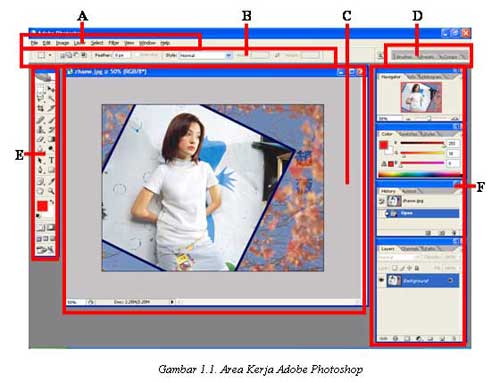
Seringkali letak tool-tool (palette) Adobe Photoshop sudah berubah dimodifikasi oleh pengguna sebelumnya. Untuk mengembalikan letak palette ini gunakan menu Windows -> Workspace -> Reset Palette Location.
Area kerja Adobe Photoshop dapat dilihat pada gambar 1.1, yaitu:
A : Menu Bar, berisi perintah utama untuk membuka file, save, mengubah ukuran gambar, filter dan lain-lain.
B : Option, berisi pilihan dari tool yang Anda pilih. Misalnya dipilih kuas/brush, maka ukuran/diameter brush ada di sini.
C : Gambar, menampilkan gambar yang sedang dibuat atau diedit.
D : Pallete Well, cara cepat untuk mengakses palet brushes, tool resets dan Layer Comps. Juga dapat digunakan untuk meletakkan palet yang sering digunakan.
E : Toolbox, berisi tool untuk menyeleksi dan memodifikasi gambar.
F : Palette, berisi jendela-jendela kecil yang di dalamnya terdapat perintah dan pilihan untuk dokumen/gambar yang sedang dikerjakan.
1.3. Praktek Bab 1
1.3.1. Membuka dokumen dan membuat duplikat dokumen
Untuk membuka gambar gunakan menu File -> Open, sedangkan untuk membuat duplikat gambar gunakan menu Image -> Duplicate.
1.3.2. Mengubah ukuran gambar dan kanvas
Jika ukuran gambar diubah, maka gambar akan membesar atau mengecil, lakukan dengan menu Image -> Image Size. Jika ukuran kanvas diubah, maka ukuran gambar tetap, akan ada kertas putih di sekeliling gambar, lakukan dengan menu Image -> Canvas Size.
1.3.3. Mencoba ToolBox
Cobalah tool-tool pada ToolBox, satu persatu akan dibahas pada bab berikutnya. Coba klik kanan pada tool yang memiliki segitiga di bagian kanan bawah untuk memilih tool yang tersembunyi.
1.3.4. Mencerminkan dan Memutar Gambar
Cobalah menu Image -> Rotate Canvas -> Flip Canvas Vertikal, Image -> Rotate Canvas -> Flip Canvas Horisontal. Untuk memutar gambar, pilih menu Image -> Rotate Canvas -> pilih sudut yang dikehendaki.
1.3.5. Undo
Undo digunakan untuk membatalkan perintah terakhir, tekan Alt+Ctrl+Z, atau gunakan pallete history.
1.3.6. Memindahkan gambar ke dokumen lain
Untuk memindahkan gambar gunakan Move Tool.
1.3.7. Save for web
Gunakan menu File -> Save for Web untuk menghasilkan gambar dengan ukuran kecil yang biasa digunakan pada web site.
2.1. Menyeleksi Gambar
Menyeleksi berarti memilih bagian tertentu dari gambar. Dengan seleksi kita dapat mengcopy, mengubah, menggeser, atau menambahkan efek kepada bagian yang terseleksi tanpa mempengaruhi bagian lain.
Ada tiga cara menyeleksi yaitu:
- Marquee Tool, yaitu menyeleksi dalam bentuk kotak, elips, row, dan kolom
- Lasso Tool, untuk menyeleksi dalam bentuk bebas, poligonal atau kekontrasan gambar (Magnetic Lasso Tool).
- Magic Wand Tool, untuk menyeleksi berdasarkan persamaan warna.
Tipe seleksi ada dua (dapat dipilih pada Option Bar), yaitu:
- Normal, memiliki pinggiran yang tajam.
- Feather, memiliki pinggiran yang halus atau kabur.
2.2. Tool-tool yang lain
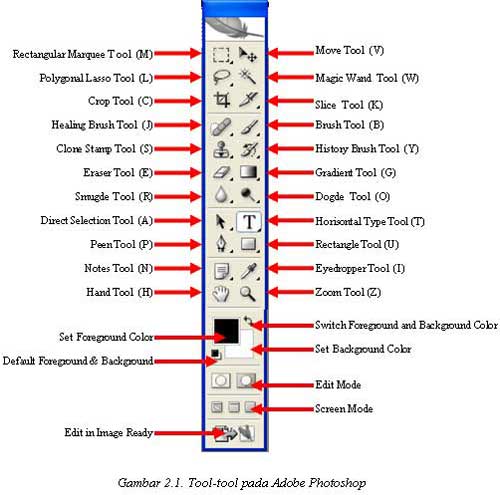
2.3. Praktek Bab II
2.3.1. Rectangular Marquee Tool
Gunakan rectangular marquee tool untuk memotong gambar dalam bentuk kotak. Gunakan menu Select -> Transform Selection untuk mengubah seleksi dan menu Select -> Feather untuk mengatur ketajaman pinggiran potongan.
2.3.2. Elliptical Marquee Tool
Digunakan untuk membuat seleksi elips atau lingkaran. Anda dapat menggunakan Select -> Transform Selection (atau klik kanan) untuk mengubah bidang yang mau diseleksi. Gunakan menu Select -> Feather untuk mengatur ketajaman tepi gambar. Gunakan Select -> Inverse untuk membalik seleksi.
2.3.3. Lasso Tool
Seleksi ini digunakan untuk menyeleksi bentuk bebas dengan mouse.
2.3.4. Polygonal Lasso Tool
Polygonal Lasso Tool digunakan untuk menyeleksi gambar yang memiliki tepi garis lurus, misalnya piramida pada gambar 2.5. Jika tombol Alt ditekan maka Polygonal Lasso Tool akan berfungsi seperti Lasso Tool biasa. Contoh gambar hasil seleksi piramida diperkecil dan diletakkan pada sudut kanan bawah.
2.3.5. Magnetic Lasso Tool
Magnetic Lasso Tool penggunaanya cukup mudah, karena dengan tool ini seleksi gambar akan secara otomatis membuat garis seleksi pada gambar yang berwarna kontras.
2.3.6. Magic Wand Tool
Magic wand tool akan menyeleksi gambar yang memiliki warna sama.
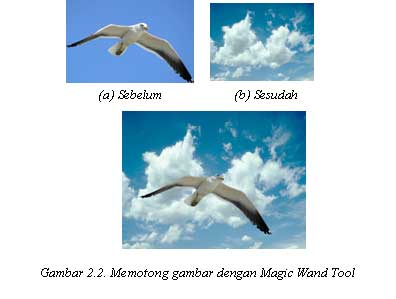
2.3.3. Crop Tool
Crop tool digunakan untuk menghilangkan bagian yang tidak diseleksi. Contoh penggunaanya di sini digunakan untuk memperbaiki hasil scan yang miring.
2.3.3. Healing Brush Tool
Healing Brush Tool digunakan untuk memperbaiki gambar pada bagian tertentu. Aktifkan tool ini, kemudian tekan Alt + Klik pada objek pada bagian yang tidak berkeriput, kemudian klik pada bagian yang keriputnya ingin dihilangkan.
2.3.4. Spot Healing Brush Tool
Spot Healing Brush Tool digunakan untuk memperbaiki kerusakan gambar. Di sini Anda tidak perlu menentukan area yang akan digunakan sebagai patokan, karena akan secara otomatis terpilih dari area di sekitarnya. Misalnya digunakan untuk menghilangkan keretakan pada patung seperti pada gambar 2.10.
Tool ini merupakan tool baru pada Adobe Photoshop CS2 yang tidak ada pada versi sebelumnya.
2.3.5. Patch Tool
Patch Tool digunakan untuk memperbaiki gambar. Tool ini dibuat dengan cara membuat selection dengan mouse atau dengan menahan tombol ALT untuk menghasilkan bentuk poligonal. Selanjutnya drag ke daerah yang akan dijadikan patokan perbaikan.

2.3.6. Red Eye Tool
Red Eye Tool digunakan untuk memperbaiki warna merah pada mata.
2.3.7. Clone Stamp Tool
Clone Stamp Tool digunakan untuk membuat duplikat area pada gambar, atau yang disebut cloning. Tekan ALT pada objek yang akan dikloning, kemudian gunakan mouse pada area tempat objek baru mau diletakkan.
2.3.8. Background Eraser Tool
Tool ini digunakan untuk menghapus background yang memiliki kemiripan warna. Misalnya digunakan untuk menghapus background langit pada gambar kupu-kupu.
2.3.9. Magic Eraser Tool
Seperti Background Eraser Tool, tool ini akan menghapus area dengan warna sama, namun efeknya adalah ke seluruh gambar, bukan hanya area yang diklik.
2.3.10. Color Replacement Tool
Color Replacement Tool akan mengubah warna gambar tanpa mengubah bentuk dari gambar tersebut. Tool ini akan secara otomatis hanya mengubah area dengan warna sama menjadi warna lain yang dikehendaki.
2.3.11. Blur, Sharpen, dan Smugde Tool
Blur Tool digunakan untuk mengaburkan area. Misalnya digunakan untuk menghilangkan bintik-bintik pada wajah. Sharpen Tool merupakan kebalikan dari Blur Tool. Dengan Sharpen Tool, gambar akan menjadi lebih tajam. Smugde Tool digunakan untuk mengubah bentuk gambar dengan cara drag mouse.
2.3.12. Dogde, Burn, dan Sponge Tool
Dogde Tool digunakan untuk membuat area menjadi lebih terang. Burn Tool digunakan untuk mempergelap area. Spong Tool digunakan untuk mencerahkan (saturate) atau mengurangi warna (desaturate).
3.1. Sekilas mengenai warna
Warna apapun dapat dinyatakan dalam tiga warna dasar (RGB) yaitu merah, hijau, dan biru. Cara menyatakan warna yang lain adalah dengan mode HSL yaitu Hue, Saturation, dan Lightness. Mode lain adalah CMYK (Cyan, Magenta, Yellow, Black).
Pada bab ini akan dibahas mengenai permainan warna, mulai dari mengatur latar belakang gambar, membuat gradient, mengatur brightness & contrast, dan masih banyak lagi tool-tool yang menarik. Pada subbab selanjutnya Anda dapat langsung praktek dengan didampingi instruktur.
3.2. Paint Bucket Tool
Paint Bucket Tool digunakan untuk mengganti background yang memiliki warna sama atau mirip. Background dapat diganti dengan pattern.
3.3. Gradient Tool
Gradient tool digunakan untuk menghasilkan warna gradasi. Jangan lupa lakukan seleksi terlebih dahulu bagian mana yang akan diisi warna gradasi. Jika tidak, maka seluruh kanvas terisi dengan gradasi.
3.4. Brush Tool
Brush Tool digunakan sebagai kuas dalam mengambar dengan mouse. Atur besar kecilnya brush, hardness, opacity, dan flow. Bush Tool dapat juga bekerja pada mode Air Brush.
3.5. Brightness/Contrast
Brightness digunakan untuk mengatur kecerahan gambar. Contrast digunakan untuk mengatur ketajaman gambar. Gunakan menu Image -> Adjustment -> Brightness/Contrast.
3.6. Level
Level berfungsi mirip dengan Brightness/Contrast namun lebih fleksible karena warna dapat diatur warna gelap, warna menengah, dan warna terang. Level dapat bekerja pada selection atau seluruh kanvas. Gunakan menu Image -> Adjustment -> Level.
3.7. Curves
Curves bekerja seperti level, namun Anda mengatur warna RGB dalam bentuk curva. Gunakan menu Image -> Adjustment -> Curves. Curva dapat diatur otomatis, mode RGB atau diatur sendiri-sendiri untuk tiap-tiap warna.
3.8. Color Balance
Melalui menu Image -> Adjustment -> Color Balance kita dapat mengatur keseimbangan warna.
3.9. Photo Filter
Photo filter digunakan untuk memberikan filter pada gambar. Mirip seperti filter yang diletakkan di depan lensa kamera. Gunakan menu Image -> Adjustment -> Photofilter.
3.10. Replace Color
Replace Color digunakan untuk mengganti warna tertentu dalam gambar, sedangkan warna yang lain tidak ikut berubah. Misalnya untuk mengganti warna apel dengan tanpa mengubah warna background. Gunakan menu Image -> Adjusments -> Replace Color.
3.11. Hue/Saturation
Hue/Saturation digunakan untuk mengganti warna pada keseluruhan gambar/seleksi. Hue adalah warna, sedangkan Saturation adalah tebal/tipisnya warna. Gunakan tool ini melalui Image -> Adjustment -> Hue/Saturation. Perubahan warna dapat diatur pada chanel master, atau tiap-tiap warna.
3.12. Match Color
Match Color akan menyamakan warna gambar source kepada gambar yang akan diubah. Misalnya di sini akan diubah gambar danau3.jpg, menjadi suasana matahati terbit seperti gambar acuan. Gunakan tool ini melalui menu Image -> Adjustment -> Match Color.

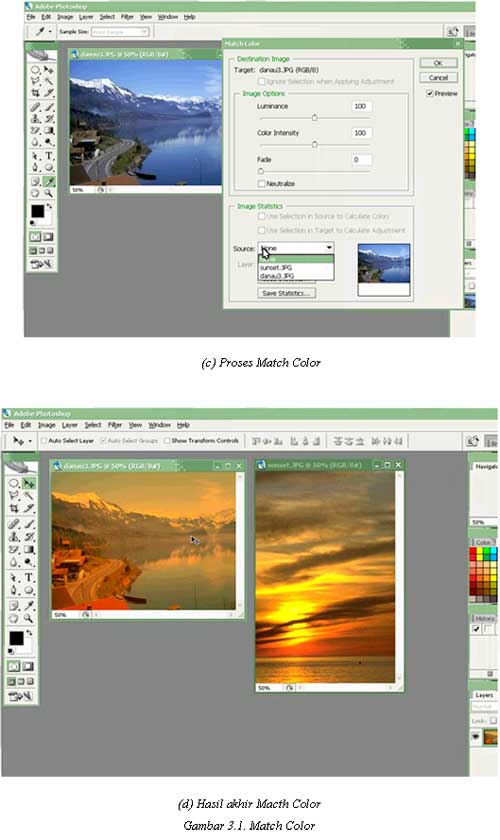
4.1. Horisontal Type Tool
Horisontal Type Tool digunakan untuk membuat teks secar horisontal. Hasil teks dapat dipindahkan dengan Move Tool.
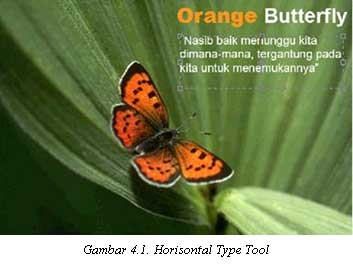
4.2. Horisontal Type Mask Tool
Horisontal Type Mask Tool digunakan untuk menyeleksi dalam bentuk teks.
4.3. Pen Tool
Peen Tool digunakan untuk membuat garis lurus dan garis lengkung dalam bentuk vektor. Klik sekali untuk membuat anchor point, kemudian jika kurva telah terbentuk, drag anchor point untuk membuat direction point. Path yang dibuat oleh Pen Tool dapat diubah menjadi selection.
4.4. Rectangle, Ellipse, Poligon, dan Custom Shape Tool
Tool ini berguna untuk menghasilkan bentuk kotak (rectangle), ellips, poligon, dan berbagai macam bentuk lain yang telah disediakan oleh Adobne Photoshop. Bentuk-bentuk tersebut misalnya hati, lampu, not balok, dan lain sebagainya.
BAB V – LAYER, MASK, DAN STYLE
5.1. Memahami Layer
Layer adalah lapisan tembus pandang. Bagian yang tidak bergambar pada sebuah layer bersifat transparan. Layer dapat ditumpuk dan diatur susunannya. Dengan menggunakan layer, efek-efek akan berlaku dalam layer tertentu saja, tanpa mengganggu layer yang lain.
5.2. Quick Mask Mode
Quick Mask Mode digunakan untuk menyeleksi dengan menggunakan Brush Tool. Aktifkan tool ini dengan menekan tombol Q pada keyboard atau memilih tool Quick Mask Mode.
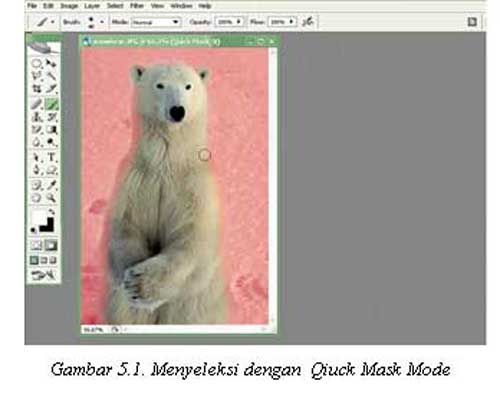
Pada contoh ini, gambar beruang di seleksi dengan menggunakan Brush Tool pada mode quick mask. Setelah gambar beruang terseleksi, kembalikan ke mode normal untuk menghasilkan seleksi gambar beruang.
5.3. Layer Mask
Layer Mask digunakan untuk menyembunyikan bagian tertentu pada layer. Gunakan warna hitam untuk menyembunyikan gambar dan warna putih untuk menampilkan gambar.
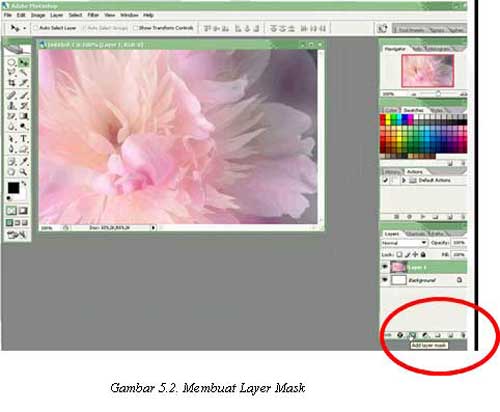
5.4. Layer Style
Layer Style merupakan teknik memberikan efek tertentu pada suatu layer. Pilih tool Add Layer Style yang ada pada sudut kanan bawah pallete.
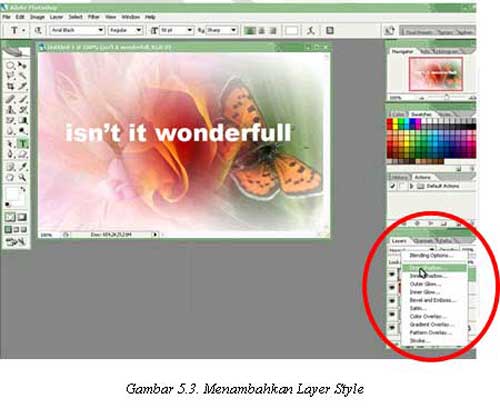
BAB VI – EFEK KHUSUS PHOTOSHOP
6.1. Filter Liquify
Filter Liquify dapat mengubah gambar secara langsung dengan menggunakan mouse. Misalnya memperbesar/memperkecil mata, menggeser alis, dan sebagainya. Filter ini dapat digunakan melalui menu Filter -> Liquify.
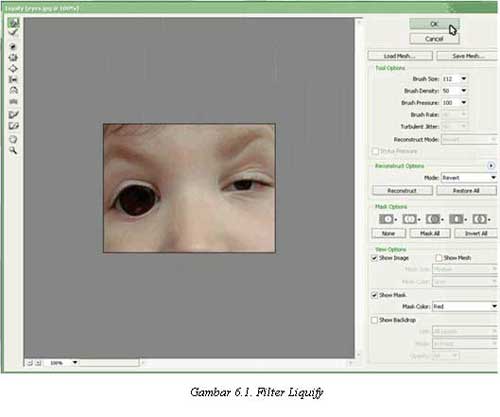
6.2. Filter Vanishing Point
Filter Vanishing Point digunakan untuk meng-klone gambar dalam bentuk perspektif. Filter ini dapat digunakan melalui menu Filter -> Vanishing Point. Area sumber kloning ditentukan dengan menekan Alt + Click. Fitur merupakan fitur baru dalam Adobe Photoshop CS2.

6.3. Filter Blur
Filter Blur digunakan untuk mengaburkan gambar. Yang menarik dalam filter ini adalah mengaburnya gambar dapat dibuat secara radial. Gunakan filter ini melalui menu Filter -> Blur.
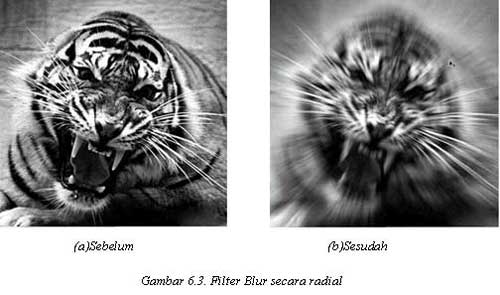
Diposting oleh sweet sixteen di 00.35 0 komentar












